OS X 从 Jaguar(OS X 10.2)就将华文黑体作为系统默认的简体中文字体,但其实从 Snow Leopard 开始引入的冬青黑体在整体显示效果上更胜一筹,我们可以通过修改系统配置文件的方式更改 OS X 的系统默认中文字体为冬青黑体。
冬青黑体可能能有些字型在笔画风格上和我们的习惯有所差别,但是除开这一点各方面都比华文黑体更讨好眼睛,所以我刚开始把 Firefox 的简体中文字体替换成了冬青黑体,今天直接把系统字体也替换了。
步骤很简单,只需替换两个系统文件中的所有华文黑体的部分。这两个文件都在 /System/Library/Frameworks/ApplicationServices.framework/Frameworks/CoreText.framework/Resources 目录下,分别是 CTPresetFallbacks.plist 和 DefaultFontFallbacks.plist 。
-
将这两个文件复制到自己的用户目录下 比如复制到 Downloads 目录,最好还备份一份。做这一步是因为 System 目录下的文件和文件夹都只有root可写,为了省去手动修改权限的麻烦,复制出来修改然后再丢回去比较简单点。
-
使用 TextWrangler 打开进行编辑 这两个文件是二进制的 plist,所以普通的文本编辑器,比如 vi、Sublime 之类的无法识别,而 Mac 下的免费编辑器 TextWrangler 可以正常编辑(当然 XCode 也可以)。
-
替换
DefaultFontFallbacks.plist和CTPresetFallbacks.plist中所有的STHeitiSC-Light为HiraginoSansGB-W3。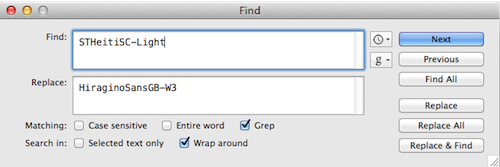
-
替换
CTPresetFallbacks.plist中的STHeitiSC-Medium为HiraginoSansGB-W6。 其中第一步更改的是常规体,第二步则是粗体。
- 将更改后的文件替换原文件 系统会提示输入密码以提升权限。替换完成之后重启系统即可生效。
可能因为冬青黑体是日本的字游工房制作的原因,日文显示也非常棒,所以替换之后中日混排的效果也远远比之前的漂亮,可以看下图中假名,华文黑体的假名完全不能看。
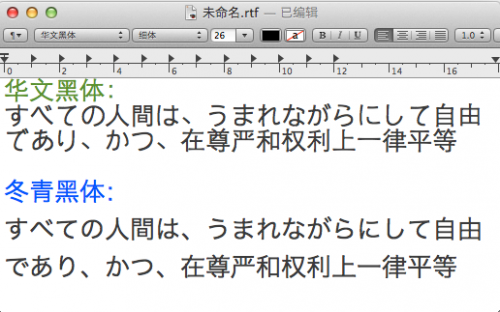
其实通过相同的步骤也可以将系统的默认西文字体更改为和 Yosemite 一样的 Helvetica Neue ,只是我实在不喜欢这个字体,还是 Lucida Grande 看着更舒服。
另,我几个月前在博客的模板中加入了针对各个平台的 Sans-Serif 字体,这样可以确保网页在各个平台上能够有相对一致的效果。今天把文章正文字号加大到16px,稍微增大了行距,并加了 -moz-osx-font-smoothing 属性以优化 OS X 的字体在 Firefox 下的渲染效果,比之前看着更舒服点。
body {
font: 20px/24px "Lucida Grande", "Hiragino Sans GB", "Microsoft Yahei", "WenQuanYi Micro Hei", sans-serif;
}